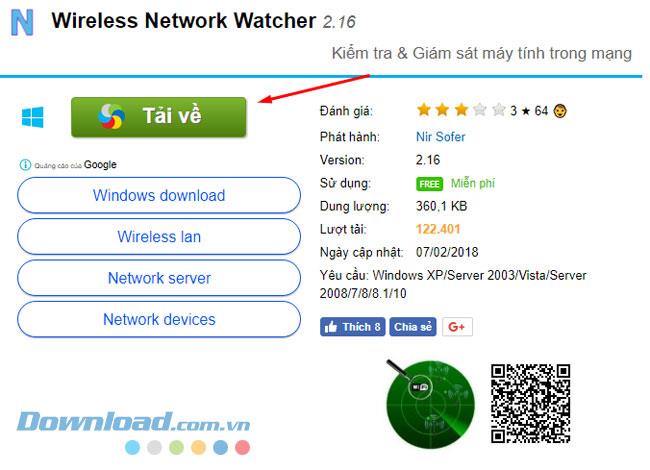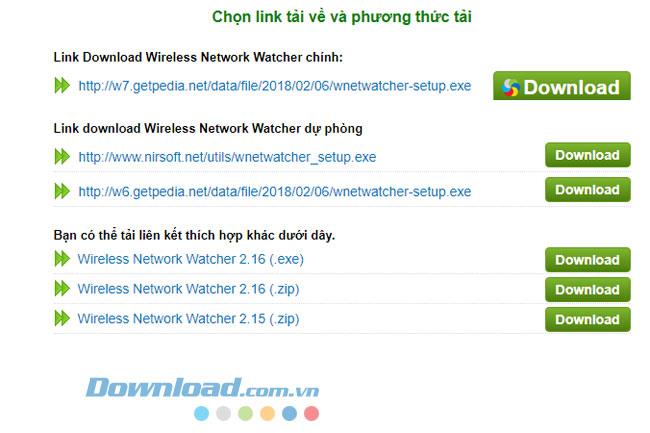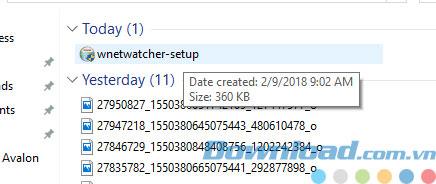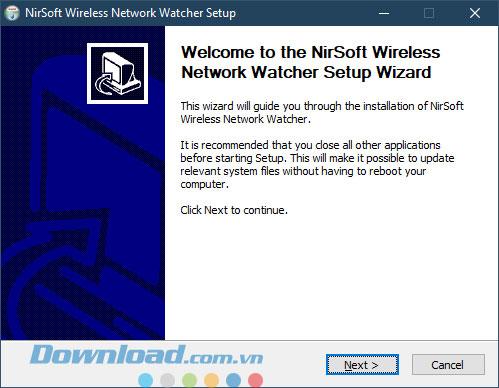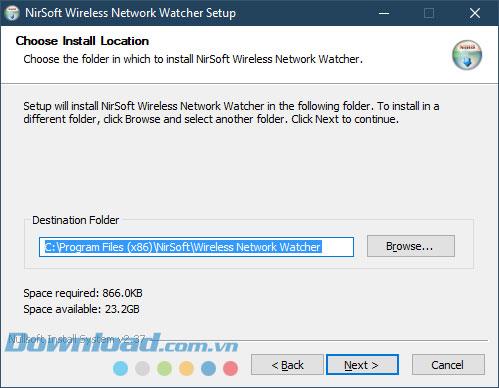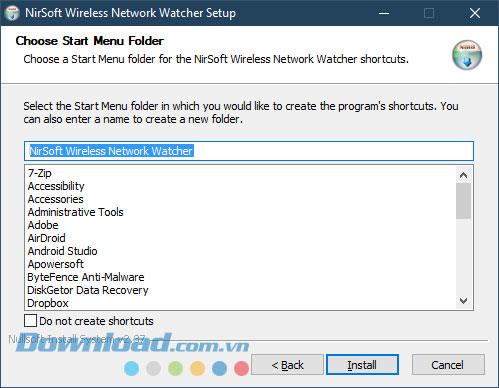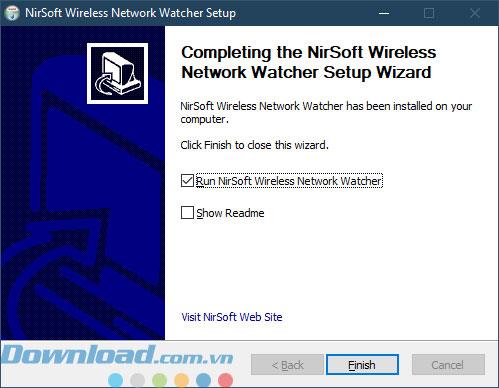Wireless Network Watcher ซอฟต์แวร์สแกนเนอร์เครือข่าย Wifi แสดงคอมพิวเตอร์และอุปกรณ์ที่เชื่อมต่อกับเครือข่ายให้คุณฟรี ด้วยซอฟต์แวร์นี้คุณสามารถตรวจสอบว่าใครกำลังใช้เครือข่าย Wifi ของคุณโดยอุปกรณ์ที่เชื่อมต่อแต่ละเครื่องหากตรวจพบ Wireless Network Watcher จะแสดงข้อมูลเกี่ยวกับที่อยู่ IP ที่อยู่ MAC ผู้ผลิต การ์ดเครือข่ายเอาท์พุตชื่ออุปกรณ์ คุณสามารถแยกรายการอุปกรณ์นี้ในรูปแบบhtml / text / csv / xmlหรือคัดลอกไปยังคลิปบอร์ดและวางลงในExcelหรือแอปพลิเคชันสเปรดชีตอื่น ๆ นี่คือคุณสมบัติบางอย่างที่Download.com.vnอยากจะแนะนำล่วงหน้าสำหรับคุณ
- Wireless Network Watcher ทำงานได้ดีกับระบบปฏิบัติการ Windows ทั้งหมดตั้งแต่ Windows 2000 ถึง Windows 10
- Wireless Network Watcher สามารถสแกนเครือข่ายไร้สายเพียงเครือข่ายเดียวที่คอมพิวเตอร์ของคุณเชื่อมต่ออยู่ไม่สามารถสแกนเครือข่ายไร้สายอื่น ๆ ได้
- ในบางกรณีที่ซอฟต์แวร์ตรวจไม่พบอะแดปเตอร์เครือข่ายไร้สายอย่างถูกต้องคุณสมบัติตัวเลือกขั้นสูงจะช่วยคุณเลือกอะแดปเตอร์เครือข่ายที่เหมาะสม
- คุณยังคงสามารถใช้ Wireless Network Watcher เพื่อสแกนหาเครือข่ายแบบใช้สายขนาดเล็กได้แม้ว่าจะออกแบบมาเพื่อสแกนเครือข่ายไร้สายก็ตาม
ในการติดตั้งซอฟต์แวร์นี้โปรดดาวน์โหลดบน Download.com.vn เพื่อรับ Wireless Network Watcher เวอร์ชันล่าสุดซึ่งคุณจะพบกับ Wireless Network Watcher เวอร์ชันเต็ม Download.com.vn ยังมีบทช่วยสอนเล็ก ๆ ด้านล่างเพื่อช่วยคุณติดตั้งซอฟต์แวร์นี้บนคอมพิวเตอร์ของคุณ
Wireless Netwwork Watcher
คำแนะนำในการดาวน์โหลดและติดตั้งซอฟต์แวร์ Wireless Network Watcher
ขั้นตอนที่ 1:เข้าไปที่ปุ่มดาวน์โหลดด้านบนแล้วคลิกดาวน์โหลด
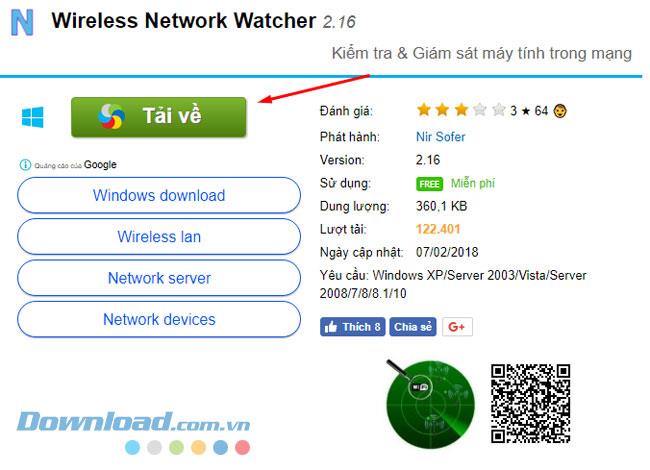
ขั้นตอนที่ 2:เลือกลิงค์ดาวน์โหลดล่าสุดเพื่อดาวน์โหลดไฟล์การติดตั้งของซอฟต์แวร์Download.com.vnจะให้ลิงค์ดาวน์โหลดของซอฟต์แวร์ทุกเวอร์ชันเสมอ
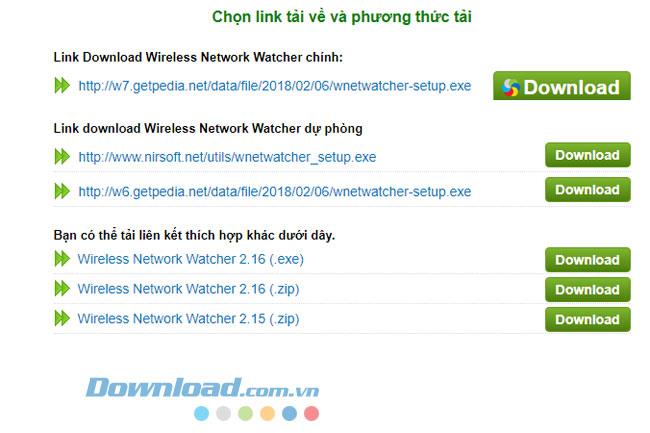
ขั้นตอนที่ 3:เมื่อคุณดาวน์โหลดไฟล์การติดตั้งเสร็จแล้วให้คลิกที่ไฟล์ชื่อดังที่แสดงด้านล่างเพื่อเริ่มการติดตั้ง
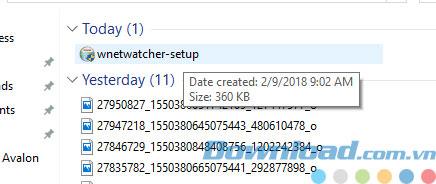
ขั้นตอนที่ 4:ขั้นแรกเมื่อคุณเริ่มไฟล์การติดตั้งให้คลิกถัดไป
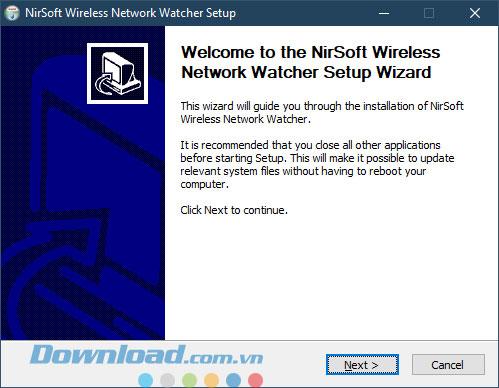
ขั้นตอนที่ 5:ในขั้นตอนนี้คุณสามารถเลือกเปลี่ยนโฟลเดอร์ที่มีซอฟแวร์โดยการคลิกที่ Browse ... ซอฟแวร์นี้ไม่ได้จะต้องมีการติดตั้งในไดรฟ์ C และจากนั้นถัดไป
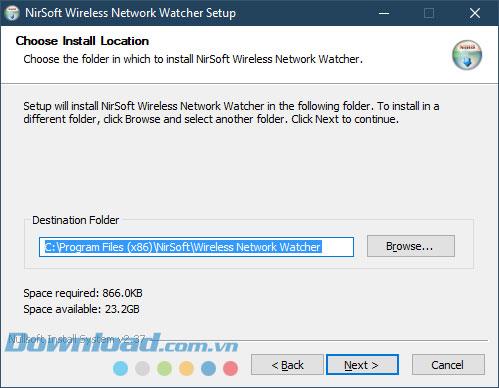
ขั้นตอนที่ 6:ในขั้นตอนนี้ปล่อยไว้ตามที่เป็นอยู่แล้วคลิกติดตั้ง
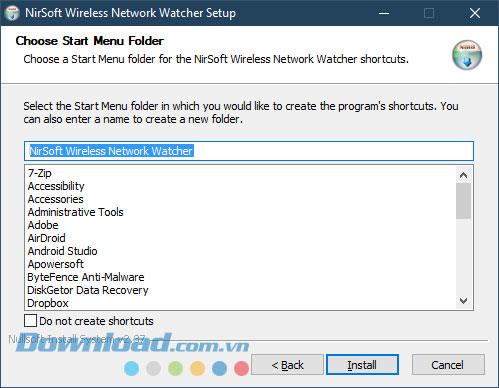
สุดท้ายเลือกเรียกใช้ NirSoft Wireless Network Watcherแล้วคลิกFinishเพื่อเปิดซอฟต์แวร์
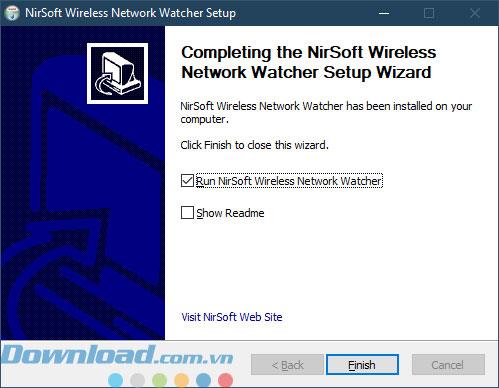
หลังจากเปิดตัวซอฟต์แวร์ซอฟต์แวร์จะค้นหาอะแดปเตอร์ไร้สายโดยอัตโนมัติและสแกนเครือข่ายท้องถิ่นของคุณรอสักครู่คุณจะเห็นรายการคอมพิวเตอร์ที่เชื่อมต่อกับเครือข่ายในขณะนี้คุณสามารถทำได้ ติดตามว่าใครใช้เครือข่ายของคุณอยู่แล้ว
โชคดี.